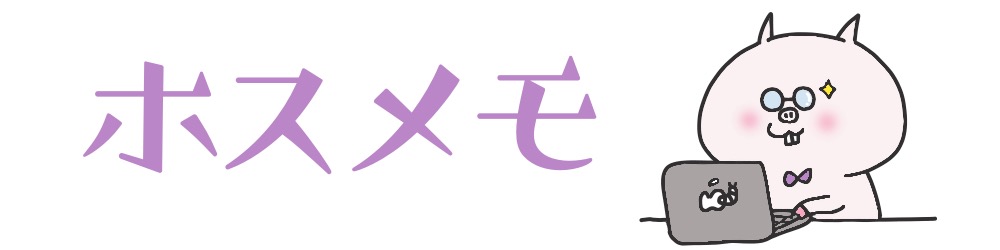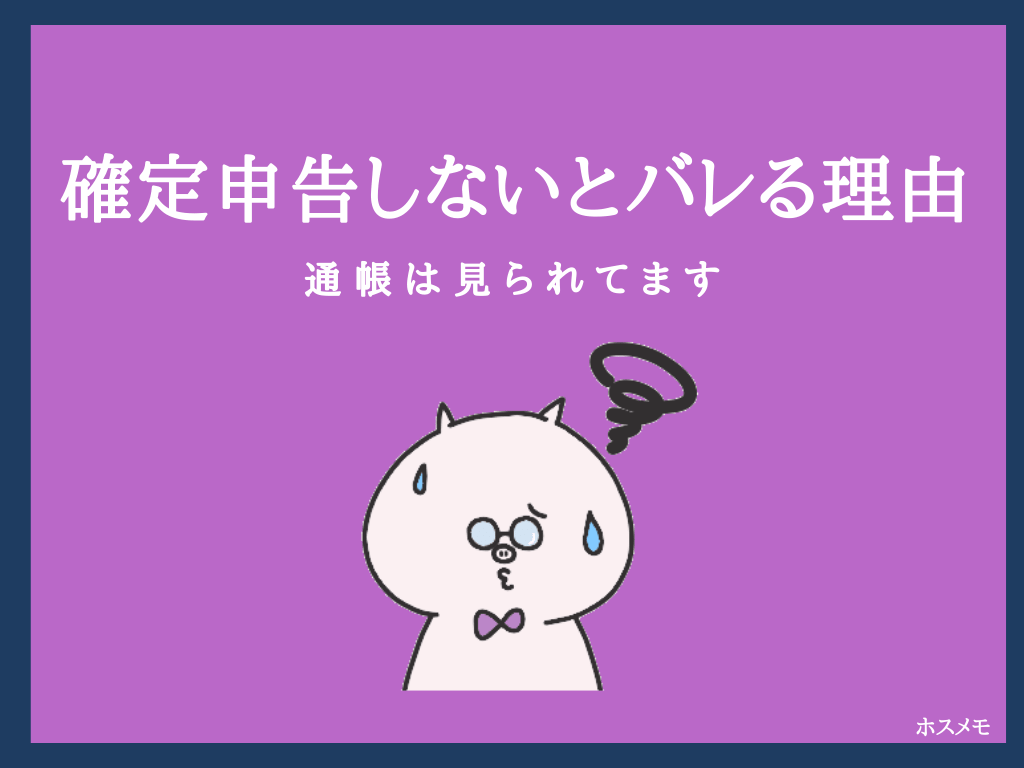「freeeを退会する手順が知りたい」
「どうすればfreeeを退会できるの?」
「退会するまえの注意点があれば教えて」
上記のようなお悩みにお答えします。
freeeを退会する手順
freeeの支払を止めるのはすごくカンタンです。
まずは設定から「プラン・お支払い設定」をクリックします。
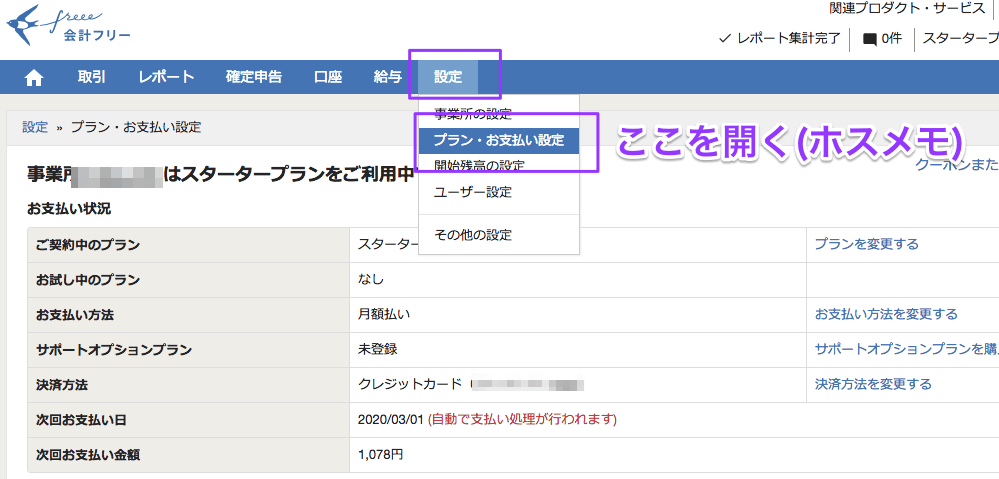
で、一番下までスクロールしてください。
右の端にちいさく「お支払い停止手続きに進む」とありますので、ここをクリックしましょう。
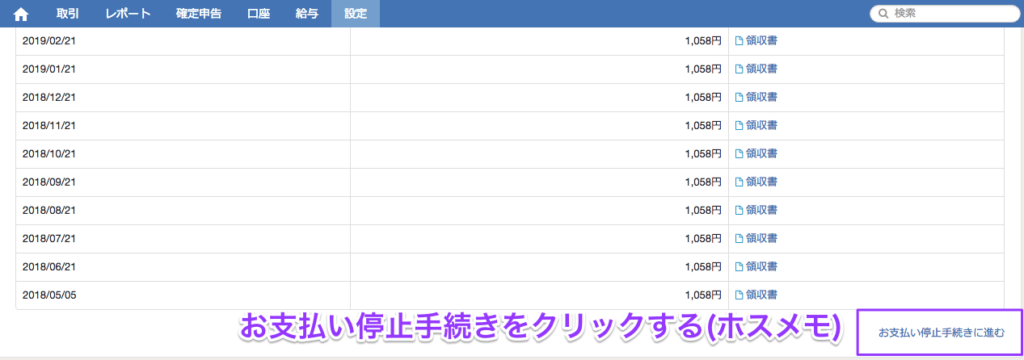
そして下記の画像にあるとおり、「お支払いを停止する」をクリックしておしまいです。
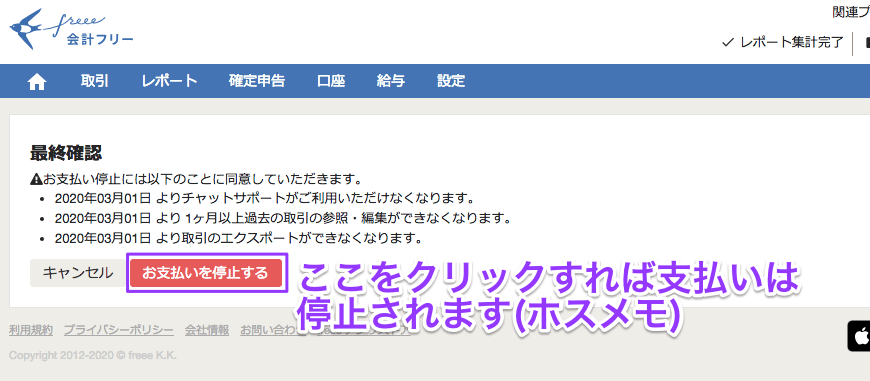
これならカンタンですよね?
上記の流れで無料プランに切り替わるので、支払は停止されます。
ちなみにこれまでの入力データは残っているようですので、支払を再開すれば、これまでの続きから帳簿を入力できますよ。
でも「もうfreeeを使うことはないので」という方は「事務所を削除」しましょう。
で、この事務所を削除する手続きについてはサポートセンターに聞いたほうが早いと思います。
私も調べてみたのですが、全然分かりませんでした。
「事務所を削除する」の手順に従ったんですけどね。
ここからはfreeeを退会するまえにしておきべきことをお伝えしますね。
freeeを退会するまえにcsvでバックアップを
まあ基本的なことですが、freeeを退会するまえにバックアップデータはcsvで保存しておきましょう。
仕訳日記帳をエクスポートとすれば、ほかの会計ソフトにインポートしやすいのでおすすめです。
せっかくなので、こちらも手順を解説します。
まずは「レポート」から「仕訳帳」を開いてください。
そのご、右端にある「インポート・エクスポート」のプルダウンから「各社csv・pdfエクスポート」を選択。
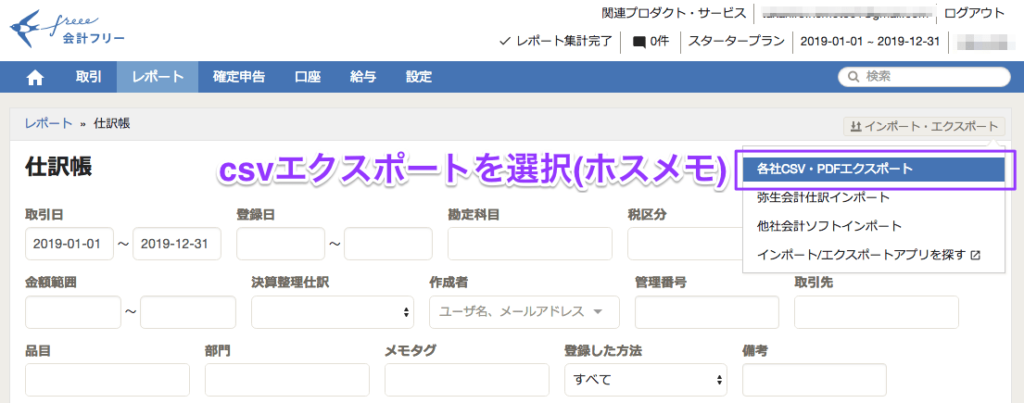
で、エクスポート形式はcsvを選びましょう。
弥生会計を使う予定がある方は弥生でもOKです。
ちなみにマネーフォワードはありませんが、csvからエクスポートすれば取り込ましたよ。
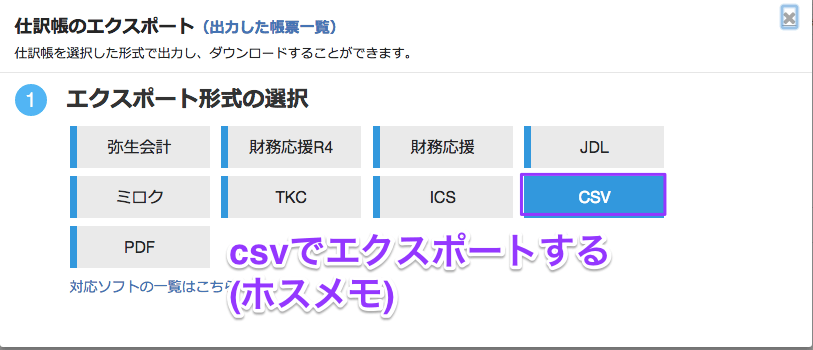
そのほかの形式はとくにいじらないで、「出力開始」を選んでください。
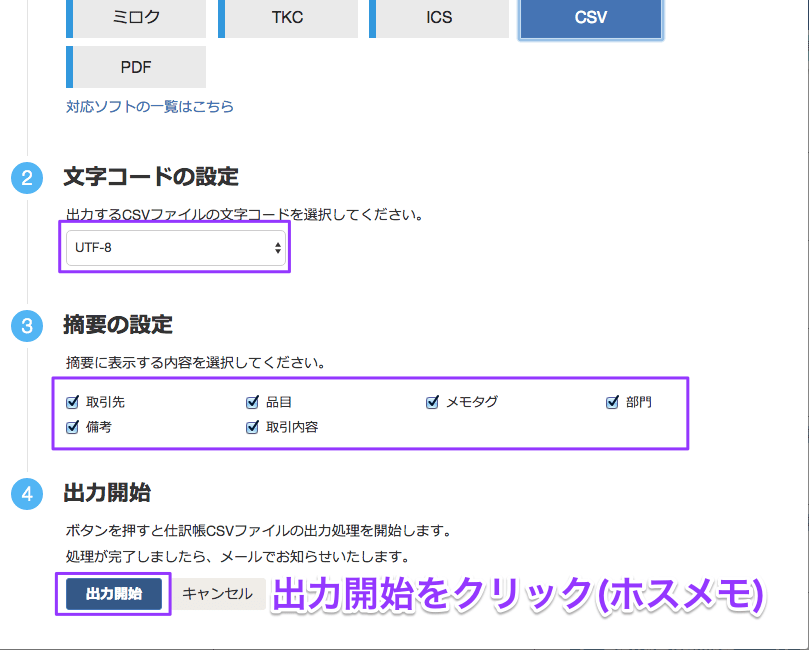
そうすると、メールにてエクスポート完了の通知がきます。
このあたりのセキュリティは好感がもてますねw
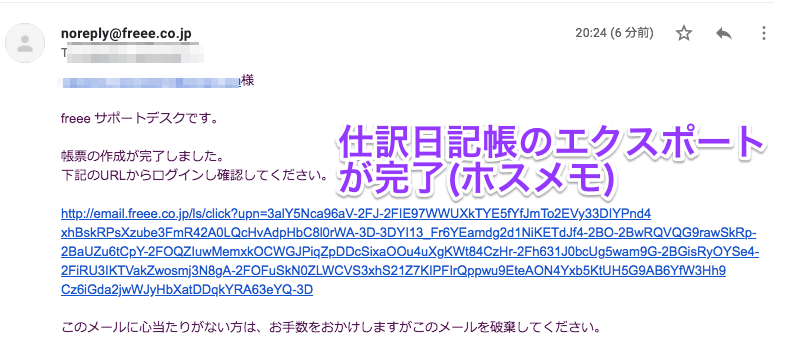
で、「ダウンロード」をクリックすれば仕訳日記帳がエクスポートできます。
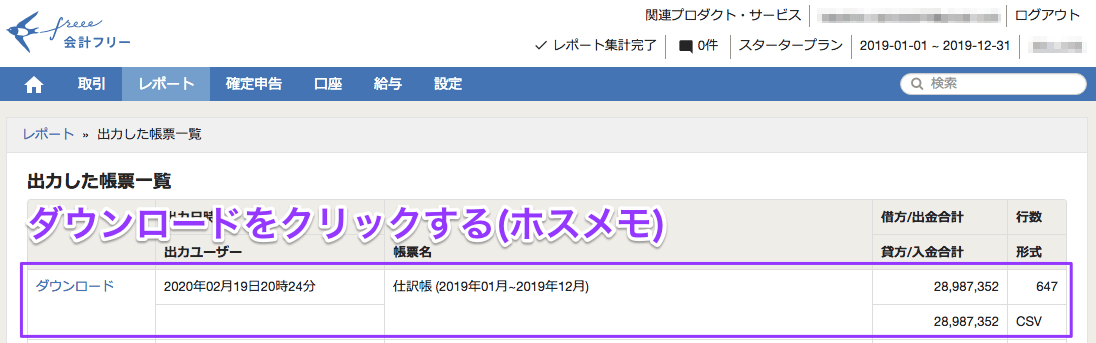
こんな感じで、freeeを退会するまえに仕訳日記帳をcsvでエクスポートしておきましょう。
まとめ:freeeの退会はカンタン!バックアップも済ませておこう
freeeを退会するのはカンタンですし、無料でお試しもできます。
まずは無料でfreeeを使うのがいいと思いますよ。
あと実際に退会するときはcsvでバックアップデータを控えておきましょうね。
csvでエクスポートしておけば、マネーフォワードや弥生会計に帳簿のデータをインポートできますので。